Savoir comment chiffrer un fichier est une compétence importante à avoir.
Non seulement chiffrer vos fichiers protège vos données sensibles contre les atteintes à la cybersécurité, mais il protège également votre droit à la vie privée.
Dans cet article, nous allons donc vous présenter:
- qu’est-ce que chiffrer un fichier;
- pourquoi le chiffrage des fichiers est si important;
- cinq façons différentes de chiffrer un fichier.
Si vous souhaitez commencer dès aujourd’hui, créez votre compte Mailfence gratuit pour commencer à chiffrer vos courriels, vos fichiers et bien plus encore.
Recevez toutes les actualités liées à la confidentialité par mail
Abonnez-vous à la newsletter Mailfence
Comment chiffrer un fichier – Qu’est-ce que cela signifie ?
Que veut-on dire lorsque l’on dit qu’il faut chiffrer ses fichiers ?
Essentiellement, chiffrer un fichier revient à le placer dans une boîte secrète.
Il s’agit d’une boîte dans laquelle tout ce qui s’y trouve est totalement brouillé. Pour débrouiller les données, vous avez besoin de la bonne clé, qui est unique. Si quelqu’un ne possède pas la clé de la boîte, il ne pourra accéder à aucune information. Et ce même s’il met la main sur la boîte.
Voici un exemple tiré de notre boîte de réception sécurisée Mailfence :
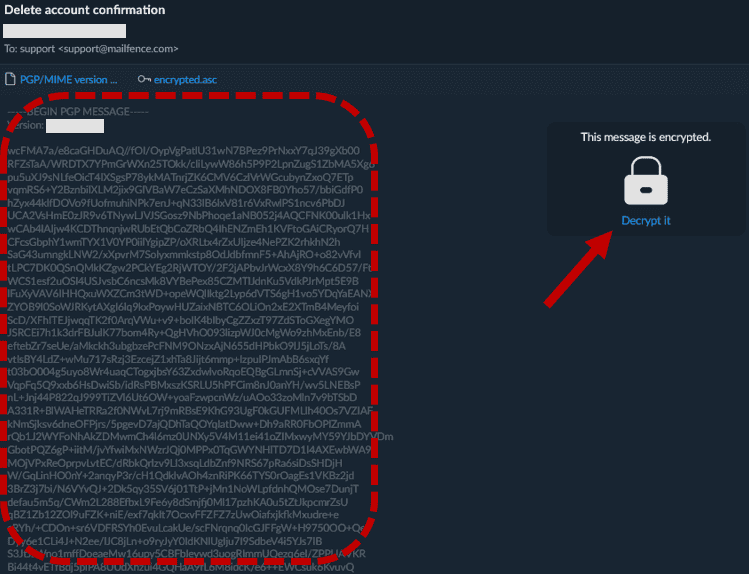
Dans cet exemple, un client chiffre un e-mail avant de l’envoyer. Vous pouvez voir que le contenu de l’e-mail est complètement brouillé. Pour le comprendre, il faut le déchiffrer. Pour ce faire, nous avons besoin de notre clé secrète :
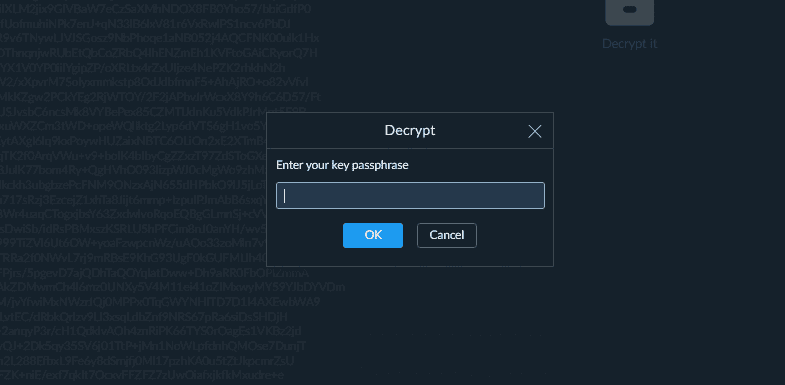
Dans cet exemple, le courriel a été chiffré à l’aide de OpenPGP. Nous y reviendrons plus loin dans cet article. Mais si vous voulez en savoir plus, consultez ce guide ici.
Une fois le fichier chiffré, vous pouvez le stocker ou l’envoyer en toute sécurité. Tant que votre clé secrète reste en sécurité, vos fichiers sont en sécurité.
Ne Pas Chiffrer un Fichier: Quel Risques ?
Malheureusement, la plupart des gens ne chiffrent pas leurs fichiers.
Dans ce cas, vous vous exposez à différents risques :
- Accès non-autorisé. Sans cryptage, les informations sensibles deviennent vulnérables à un accès non autorisé. Cela peut conduire à des violations de données, où les pirates peuvent facilement voler et utiliser vos données à mauvais escient.
- Vol d’identité. Selon une étude réalisée en 2022, 27 millions de citoyens américains ont été victimes d’une usurpation d’identité en 2021. L’usurpation d’identité permet d’accéder à des données personnelles. Il s’agit notamment des numéros de sécurité sociale, des coordonnées bancaires, des identifiants et des mots de passe, etc.
- Perte financière. Les données financières non chiffrées peuvent être exploitées par des cybercriminels, ce qui entraîne des pertes financières en raison de transactions frauduleuses ou de l’accès à des comptes.
- Atteinte à la réputation. Une violation d’informations confidentielles peut nuire à la réputation d’une personne ou d’une organisation, en érodant la confiance des clients ou des partenaires.
- Conséquences juridiques. Le non-respect des lois et réglementations relatives à la protection des données, telles que le GDPR ou l’HIPAA, peut entraîner des sanctions légales, des amendes ou des poursuites judiciaires.
- Attaques par ransomware. Si vous ne cryptez pas d’abord vos fichiers, un pirate informatique pourrait le faire à votre place. C’est ce qui se passe avec les attaques par ransomware. Dans ce cas, les pirates informatiques cryptent les données de votre ordinateur. Ils demandent ensuite une rançon pour les récupérer.
- Atteinte à la vie privée. Des conversations ou des fichiers personnels et sensibles peuvent devenir accessibles à des personnes non autorisées, ce qui compromet la vie privée. Ils peuvent également faire l’objet de fuites en ligne et se retrouver entre les mains d’annonceurs.
Pour éviter ces risques, vous devez commencer à chiffrer vos fichiers dès aujourd’hui !
Comment Chiffrer un Fichier : 5 Méthodes Différentes
Beaucoup de gens pensent que pour chiffrer un fichier, il faut être un expert en informatique. Pourtant, grâce aux outils modernes, il est très facile de chiffrer soi-même des fichiers. Et vous pouvez le faire avec un minimum de connaissances techniques.
Voici donc 5 méthodes que vous pouvez essayer chez vous pour commencer à chiffrer vos fichiers.
1. Le Chiffrage par Mot de Passe
Le cryptage par mot de passe est probablement la méthode la plus simple pour crypter un fichier. Également connue sous le nom de chiffrage symétrique, cette méthode utilise un seul mot de passe (ou phrase de passe) pour crypter et décrypter les fichiers. La même clé est utilisée pour les deux processus.
Remarque : un mot de passe est une chaîne de caractères (« ejkd()$dD12 »), tandis qu’une phrase de passe est une liste de mots aléatoires (« cat disposal vacation entry because »). Plus d’infos dans notre article ici.
L’utilisation d’un mot de passe pour chiffrer un fichier est simple. Et cela fonctionne incroyablement bien pour le cryptage de fichiers individuels. Toutefois, cette méthode est vulnérable si le mot de passe est faible ou compromis.
Pour chiffrer un fichier sur votre PC, vous pouvez utiliser un outil comme 7-Zip :
- Cliquez avec le bouton droit de la souris sur le fichier, puis accédez à 7-Zip.
- Sélectionnez « Ajouter à l’archive ».
- Saisissez un mot de passe fort.
Si vous êtes sur Mac, vous pouvez utiliser la protection par mot de passe intégrée.
- Pour un fichier « Notes » :
- Cliquez avec le bouton droit de la souris sur la note que vous souhaitez crypter.
- Sélectionnez « Verrouiller la note ».
- Ajoutez un mot de passe pour protéger le fichier.
- Cliquez avec le bouton droit de la souris sur la note que vous souhaitez crypter.
- Pour d’autres applications :
- Ouvrez un document dans l’application concernée.
- Choisissez Fichier > Définir le mot de passe.
- Ajoutez un mot de passe fort pour protéger le fichier.
- Ouvrez un document dans l’application concernée.
Sur Mac, vous pouvez également utiliser la célèbre méthode de cryptage FileVault. Cette méthode permet de crypter l’intégralité de votre disque dur. Pour en savoir plus, reportez-vous à la section 5.
2. Infrastructure à Clé Publique (PKI)
L’infrastructure à clé publique (ou PKI) utilise une paire de clés cryptographiques. Ces clés sont connues sous le nom de:
- la clé publique (pour le cryptage)
- la clé privée (pour le décryptage).
Les utilisateurs partagent leurs clés publiques tout en gardant leurs clés privées confidentielles. Pour en savoir plus sur la cryptographie à clé publique, consultez notre guide complet ici.
L’utilisation de de PKI est hautement sécurisée et convient à la communication sécurisée, aux signatures numériques et à l’authentification. Elle est donc idéale pour sécuriser le courrier électronique et le travail collaboratif.
Si vous êtes sous Windows, vous pouvez utiliser un outil comme Gpg4win :
- Téléchargez Gpg4win et installez-le.
- Créez une paire de clés OpenPGP. Si vous en avez déjà une, vous pouvez simplement l’importer.
- Cliquez avec le bouton droit de la souris sur le fichier que vous souhaitez crypter et sélectionnez « Signer et crypter » à l’aide du logo Gpg4win.
- Choisissez si vous cryptez des fichiers pour vous-même ou pour d’autres personnes, puis cliquez sur « Signer / Crypter ».
- Saisissez votre passphrase.
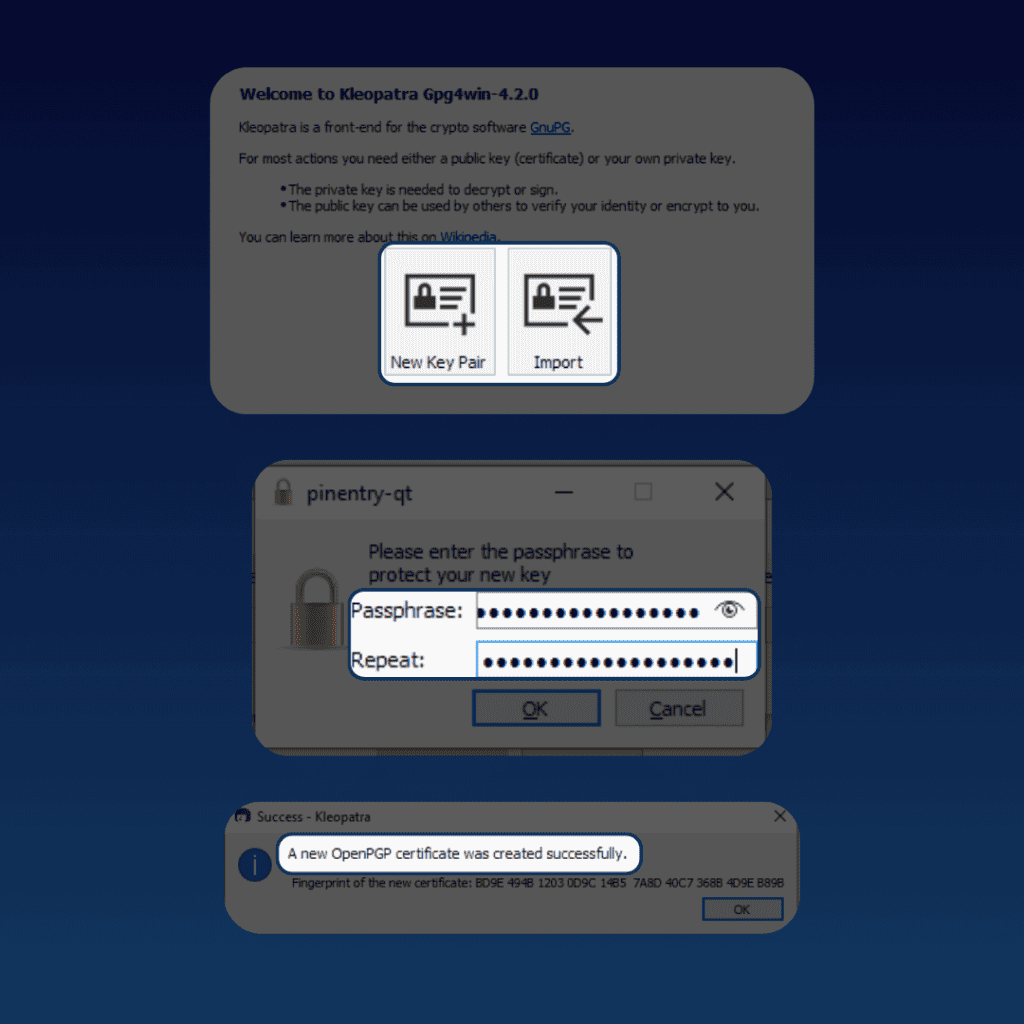
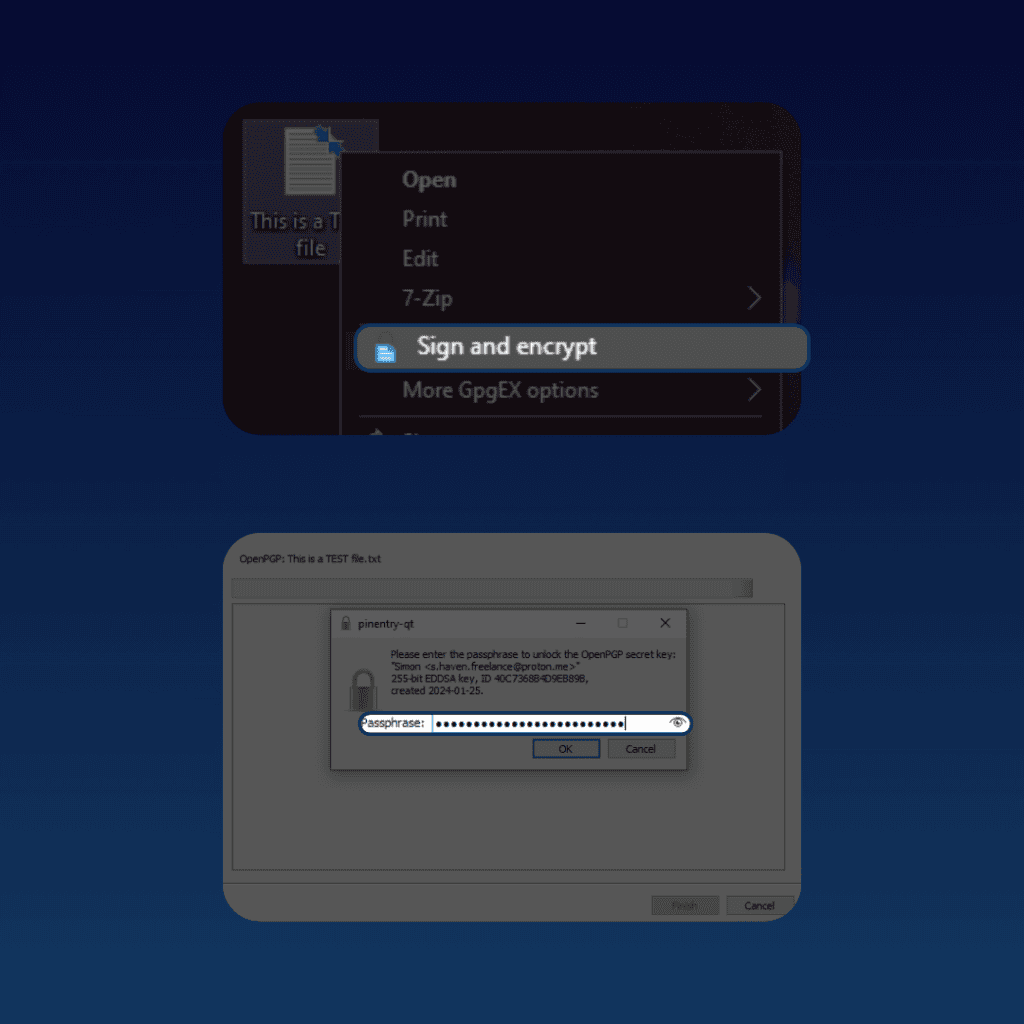
Saviez-vous que Mailfence vous permet de gérer vos paires de clés ? En effet, Mailfence utilise le cryptage OpenPGP pour protéger vos courriels en toute simplicité. Chaque compte dispose d’un keystore OpenPGP intégré pour vous donner un contrôle total sur vos clés !
Si vous êtes sur Mac, vous pouvez télécharger GPG Suite et suivre un processus très similaire.
3. Chiffrement Hardware
Le chiffrement matériel repose sur des processeurs cryptographiques dédiés au sein des appareils.
Il peut s’agir de clés USB ou de disques durs dédiés. Ils chiffrent et déchiffrent automatiquement les données au fur et à mesure qu’elles sont écrites et lues.
L’un des principaux avantages de cette méthode est sa transparence pour l’utilisateur. Elle offre une sécurité solide et est idéale pour le stockage portable. Cependant, cette méthode peut être coûteuse par rapport aux alternatives basées sur des logiciels.
Il existe des centaines d’options sur le marché en ce qui concerne le matériel. Il suffit de taper « best hardware encryption » dans DuckDuckGo (pas Google 😉 ).
Voici deux options qui reviennent dans plusieurs avis :
- Samsung T7 Touch SSD : Un SSD externe qui offre un chiffrement matériel avec authentification par empreinte digitale pour plus de sécurité.

- Apricorn Aegis Secure Key 3z : Une clé USB avec chiffrement matériel et protection par code PIN.

4. Chiffrement du Stockage dans le Cloud
Le chiffrement d’un fichier par le biais du stockage en nuage est une autre méthode pratique que vous pouvez utiliser. Les fournisseurs de stockage en cloud proposent généralement le cryptage au repos et en transit. Les données sont cryptées avant d’être téléchargées et décryptées lors de l’accès.
Parmi les principaux avantages du cryptage du stockage en cloud sont la commodité et la disponibilité. Toutefois, la sécurité repose sur les mesures de sécurité du fournisseur de services en nuage. Les utilisateurs doivent faire confiance aux pratiques de cryptage du fournisseur.
Les outils de stockage en nuage les plus répandus, tels que Dropbox et OneDrive, offrent un chiffrement intégré. Cela signifie que tous les fichiers stockés sur votre compte Dropbox sont cryptés par défaut.
Si vous disposez de Dropbox Professional, vous pouvez ajouter une couche de sécurité lors de l’envoi de fichiers :
- Cliquez avec le bouton droit de la souris sur le fichier que vous souhaitez envoyer.
- Sélectionnez Partager avec Dropbox.
- Cliquez sur Paramètres.
- Activez l’option « Exiger un mot de passe » et saisissez un mot de passe fort.
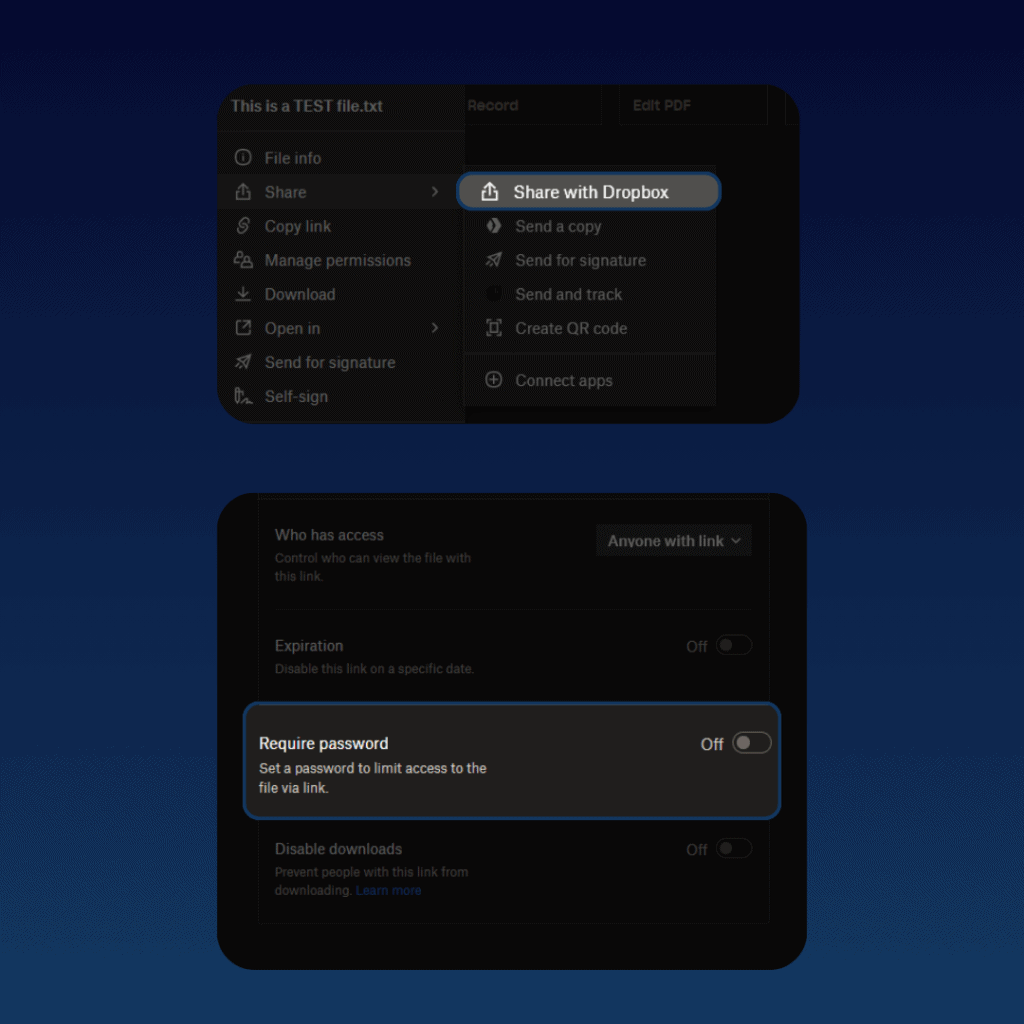
5. Chiffrement Intégral du Disque (FDE)
Enfin, une dernière option consiste à crypter l’intégralité de votre disque.
Le chiffrement intégral du disque (FDE) permet de chiffrer l’intégralité d’un dispositif de stockage, comme le disque dur d’un ordinateur ou la mémoire d’un smartphone. Cela rend toutes les données illisibles sans la clé de chiffrement.
Le principal avantage est la protection complète de toutes les données sur l’appareil. Il est également transparent pour l’utilisateur une fois qu’il est configuré. Cependant, il peut avoir une légère incidence sur les performances du système. Et si l’appareil est compromis alors qu’il est déverrouillé, les données sont accessibles.
Pour crypter le disque dur de votre ordinateur sous Windows, vous pouvez utiliser BitLocker. Cependant, tous les PC ne disposent pas de BitLocker. Si c’est votre cas, vous pouvez utiliser VeraCrypt. Il s’agit d’un logiciel libre de cryptage de disque pour Windows, Mac OSX et Linux.
Sur Mac, vous pouvez utiliser FileVault :
- Allez dans votre menu Apple > Réglages du système > Confidentialité et sécurité.
- Sélectionnez FileVault.
- Cliquez sur Activer.
- Choisissez une méthode de récupération (iCloud ou phrase de passe).
- Cliquez sur Continuer.
Comment Chiffrer un Fichier : Bonnes Pratiques
Cependant, une fois le fichier chiffré, le travail n’est pas terminé ! Le cryptage et la sécurité des données sont des activités permanentes. Pour exceller dans le chiffrage de fichiers, il convient donc de prendre en compte les meilleures pratiques suivantes :
- Utilisez des mots de passe ou des phrases de passe forts. Veillez à utiliser des mots de passe ou des phrases de passe complexes et uniques pour vos clés de chiffrement. Évitez d’utiliser des mots de passe faciles à deviner ou des mots de passe que l’on peut trouver dans les dictionnaires. Veillez à mettre régulièrement à jour vos mots de passe.
- Mettez régulièrement à jour les logiciels et les protocoles de cryptage. Maintenez vos logiciels et protocoles de cryptage à jour. Vous serez souvent invité à passer à la dernière version du logiciel. Ne dites pas non ! Les développeurs de logiciels découvrent et corrigent en permanence les failles de sécurité.
- Gérez les clés de chiffrement en toute sécurité. Protégez vos clés de chiffrement avec le plus grand soin. Conservez-les dans un endroit sûr et ne les partagez jamais ouvertement. Cela signifie que vous ne devez jamais écrire votre phrase de passe dans un document Google ou une note Post-it. Envisagez d’utiliser un système de gestion des clés réputé si vous avez à gérer plusieurs clés. La perte ou la compromission des clés de chiffrement peut rendre vos fichiers chiffrés inaccessibles.
Chiffrer un Fichier: Le Mot de la Fin
C’est tout pour ce guide sur le chiffrement des fichiers ! Nous espérons que vous vous sentez maintenant capable de sécuriser votre monde numérique.
Y a-t-il des points obscurs ? Avons-nous oublié quelque chose ? N’hésitez pas à nous le faire savoir à l’adresse support@mailfence.com.



